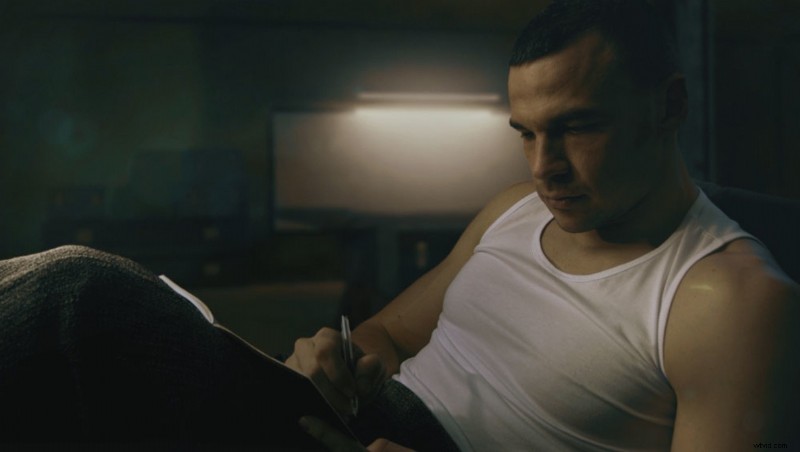
Votre métrage est déjà tourné avec un éclairage qui lui donne un aspect "cinématographique" et il est temps d'étalonner les couleurs. Vous appliquez un préréglage LUT bleu sarcelle et orange, mais bien qu'il soit dans la bonne direction, votre vidéo manque toujours de quelque chose qui l'empêche d'avoir ce look blockbuster.
Qu'est-ce qu'une LUT ?
LUT signifie "table de recherche" et est un terme fantaisiste pour un filtre qui change la couleur de chaque pixel de votre photo ou de votre vidéo. Fondamentalement, considérez une LUT comme un calque de réglage que vous appliquez, par exemple, dans Photoshop, où vous modifiez la luminosité, la saturation, le contraste et les valeurs de chaque canal de couleur individuel. Cette transformation est stockée dans un fichier que vous pouvez facilement utiliser à plusieurs endroits.
Prérequis pour l'étalonnage des couleurs cinématographiques
Il n'y a pas de définition formelle pour "cinématographique", mais il est généralement fait référence au look que vous voyez dans les films théâtraux. L'image a une bonne quantité de contraste et l'éclairage n'est pas plat. Parfois, il existe des imprécisions de couleur délibérées que nous appelons « étalonnage des couleurs » ou « étalonnage des couleurs créatif ». Avant d'entrer dans le jeu de couleurs créatif, vous devez avoir une image qui a déjà l'air "cinématographique", sinon l'application d'une LUT ne l'améliorera pas.

Une règle d'or consiste à commencer avec une image d'apparence naturelle. Si vous avez des personnes dans le cadre, assurez-vous que la couleur de la peau est correcte ou ce que vous pensez être correct. Si vous travaillez sur un projet vidéo, utilisez le Vector Scope pour vous aider à identifier s'il y a des changements de couleur indésirables dans les tons chair.
L'expérience LUT habituelle
Vous voulez ce look "sarcelle et orange" et vous appliquez une LUT appropriée. Le résultat final a les nuances de couleur, mais quelque chose ne va pas. Je me souviens d'avoir essayé d'imiter l'apparence des photographies d'Annie Leibovitz et malgré que mon éclairage soit similaire, mon résultat d'étalonnage des couleurs était très différent. Vous avez probablement la même expérience lors de l'étalonnage des couleurs des photos et des vidéos. Vous appliquez un calque de réglage ou une LUT et bien qu'il y ait des zones où le changement de couleur semble bon, d'autres semblent assez laids. Vous finissez généralement par diminuer la force du filtre. Voici un exemple d'application d'une LUT sur le cadre par le haut.

Au début, vous pouvez penser que c'est plutôt cool et que les ombres sont en effet belles, mais les tons moyens, en particulier les couleurs de peau, ne sont pas naturels.
Qu'est-ce que les coloristes professionnels font différemment ?
Ils appliquent les modifications de manière sélective en fonction du contenu réel de l'image ou de l'image vidéo. S'ils ont des personnes dans la composition, ils ont tendance à préserver la couleur de la peau ou à la changer de couleur différemment de la transformation de couleur qu'ils appliquent au reste du cadre. Avec les LUT appliquées sur toute l'image, tous les pixels sont modifiés. C'est pourquoi vous ne vous retrouvez pas toujours avec un "look cinématographique". C'est aussi la raison pour laquelle faire appel à un coloriste coûte plus cher, car il prend le temps d'appliquer les transformations de manière sélective.
Chaque logiciel a ses propres outils pour masquer des zones de l'image. Dans Photoshop, vous pouvez utiliser Sélectionner> Gamme de couleurs. Dans DaVinci Resolve, vous avez des qualificatifs. Dans After Effects, vous pouvez utiliser certains des effets d'incrustation comme la gamme de couleurs. Le but est de créer un masque pour les zones dont vous souhaitez modifier les couleurs. Ces masques doivent être suffisamment effilés pour que la transition soit transparente. Prenons Photoshop comme exemple et sélectionnons les couleurs de peau avec Sélectionner> Gamme de couleurs.
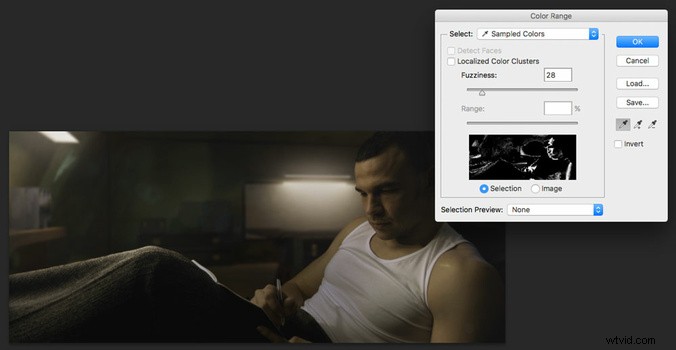
Après cela, j'ai créé un calque de réglage Courbes pour cette sélection. J'ai dupliqué le calque de réglage et inversé le masque. Maintenant, je peux modifier les deux zones de l'image séparément.
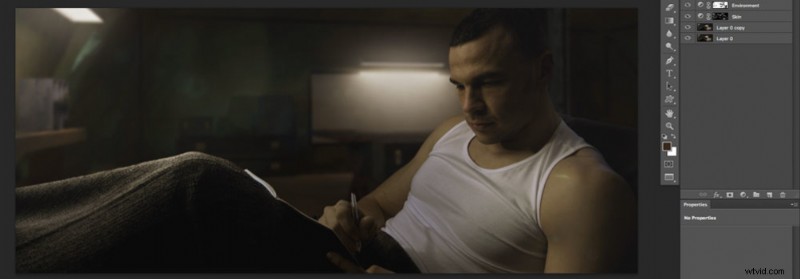 Maintenant, je suis prêt à passer à la partie amusante de l'étalonnage des couleurs sans gâcher les tons chair. Dans le calque Courbes "Environnement", j'ai ajouté plus de teintes cyan, vertes et bleues :
Maintenant, je suis prêt à passer à la partie amusante de l'étalonnage des couleurs sans gâcher les tons chair. Dans le calque Courbes "Environnement", j'ai ajouté plus de teintes cyan, vertes et bleues :
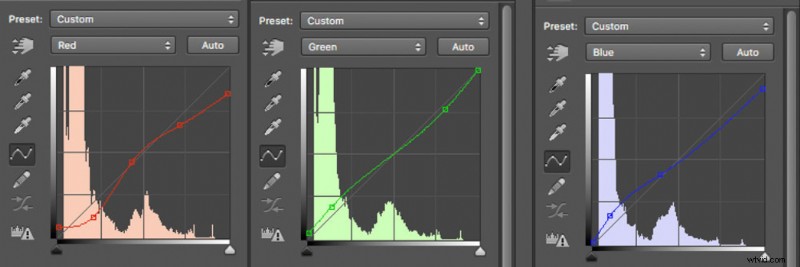
Dans le calque "Skin" Curves, j'ai ajouté plus de rouges et de jaunes :
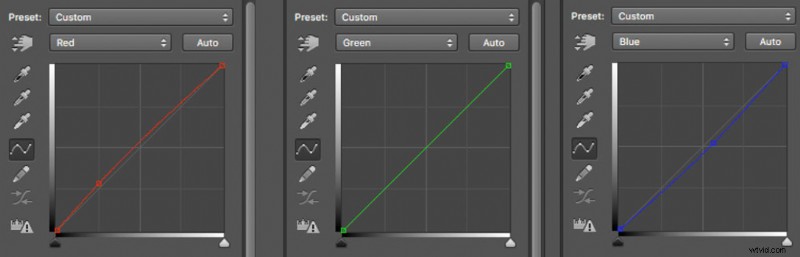
Le résultat de l'application sélective de ces deux calques de réglage Courbes est le suivant :


Les LUT ne doivent pas être jetées
Si vous souhaitez modifier une image dans son ensemble, les LUT sont un excellent moyen de gagner du temps. Les LUT sont couramment utilisées lors de la prévisualisation de séquences sur des moniteurs vidéo professionnels, afin que les personnes sur le plateau puissent avoir une idée de la sensation du résultat final. Si vous avez déjà séparé votre composition en zones masquées, vous pouvez certainement utiliser des tables de consultation facilement disponibles.
Conclusion
L'étalonnage des couleurs va bien au-delà de ce que vous avez appris actuellement, mais en suivant ces étapes avec les outils du logiciel de votre choix, vous obtiendrez 95 % du look que vous avez toujours voulu. Vous pouvez appliquer la même technique pour d'autres zones de l'image afin d'affiner leurs couleurs et leur contraste.
